企业生产管理系统.docx
《企业生产管理系统.docx》由会员分享,可在线阅读,更多相关《企业生产管理系统.docx(15页珍藏版)》请在冰豆网上搜索。
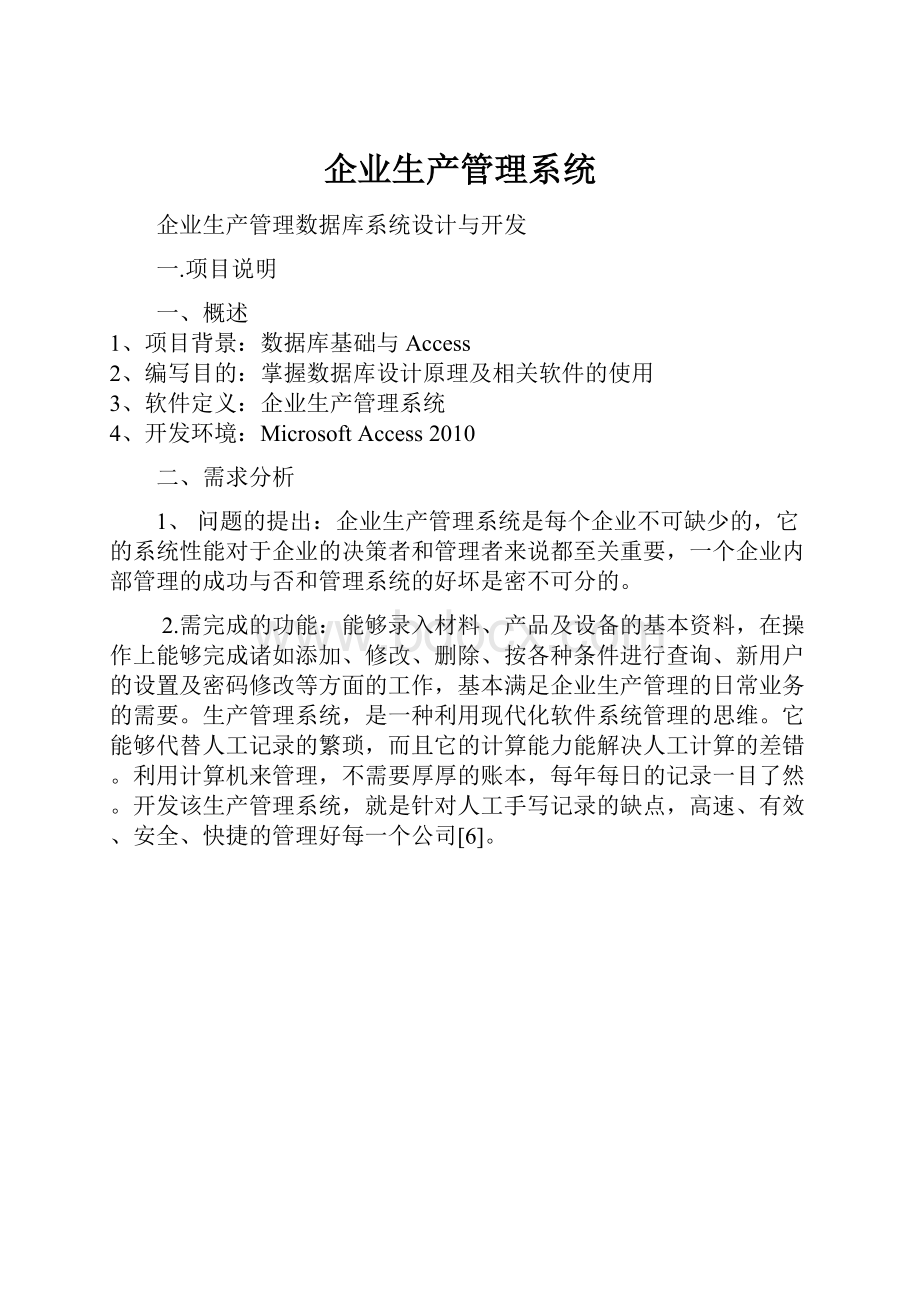
企业生产管理系统
企业生产管理数据库系统设计与开发
一.项目说明
一、概述
1、项目背景:
数据库基础与Access
2、编写目的:
掌握数据库设计原理及相关软件的使用
3、软件定义:
企业生产管理系统
4、开发环境:
MicrosoftAccess2010
二、需求分析
1、 问题的提出:
企业生产管理系统是每个企业不可缺少的,它的系统性能对于企业的决策者和管理者来说都至关重要,一个企业内部管理的成功与否和管理系统的好坏是密不可分的。
2.需完成的功能:
能够录入材料、产品及设备的基本资料,在操作上能够完成诸如添加、修改、删除、按各种条件进行查询、新用户的设置及密码修改等方面的工作,基本满足企业生产管理的日常业务的需要。
生产管理系统,是一种利用现代化软件系统管理的思维。
它能够代替人工记录的繁琐,而且它的计算能力能解决人工计算的差错。
利用计算机来管理,不需要厚厚的账本,每年每日的记录一目了然。
开发该生产管理系统,就是针对人工手写记录的缺点,高速、有效、安全、快捷的管理好每一个公司[6]。
、项目任务
对数据库的基本对象表、查询、窗体、报表、进行了设计,完成对企业生产管理系统的创建!
二.项目环境
2.1硬件环境
图1硬件环境
2.2软件环境
Windowsxp、win7Access2010
三.数据分析
3.1实体数据关系
图2系统E-R图
3.2实体数据定义
供货商清单:
主键:
供货商号(数据类型:
自动编号,有索引)
联系人姓名(数据类型:
文本,字段大小:
6,无索引)
地址(数据类型:
文本,字段大小:
6,无索引)
邮编(数据类型:
文本,字段大小:
6,无索引)
采购订单:
主键:
出库编号(数据类型:
自动编号,无索引)
供货编号(数据类型:
数字,无索引)
物料编号(数据类型:
文本,字段大小:
10,无索引)
订货数量(数据类型:
文本,字段大小:
5,无索引)
订货日期(数据类型:
日期/时间,格式:
常规日期)
进价(数据类型:
数字,无索引)
产品清单:
主键:
货号(数据类型:
自动编号,无索引)
品名(数据类型:
数字,无索引)
规格(数据类型:
文本,字段大小:
10,无索引)
单位(数据类型:
文本,字段大小:
5,无索引)
库存数量(数据类型:
日期/时间,格式:
常规日期)
销售价格(数据类型:
数字,无索引)
员工清单:
主键:
客户编号(数据类型:
自动编号,无索引)
姓名(数据类型:
文本,字段大小:
10,无索引)
电话(数据类型:
数字,无索引)
工时(数据类型:
数字,无索引)
工资(数据类型:
数字,无索引)
部门(数据类型:
数字,无索引)
地址(数据类型:
文本,字段大小:
10,无索引
邮编(数据类型:
数字,无索引)
入库清单:
主键:
入库日期(数据类型:
自动编号,有索引)
类别(数据类型:
日期/时间,格式:
常规日期)
数量(数据类型:
文本,字段大小:
10,无索引)
供货单位(数据类型:
文本,字段大小:
8,无索引)
生产时期(数据类型:
日期/时间,格式:
常规日期)
四.数据库设计
4.1结构设计
4.1.1数据表:
为了记录学生的个人信息以及相关的其它信息,我们需要建立如下几个表:
供货商清单:
主键:
供货商号(数据类型:
自动编号,有索引)
联系人姓名(数据类型:
文本,字段大小:
6,无索引)
地址(数据类型:
文本,字段大小:
6,无索引)
邮编(数据类型:
文本,字段大小:
6,无索引)
采购订单:
主键:
出库编号(数据类型:
自动编号,无索引)
供货编号(数据类型:
数字,无索引)
物料编号(数据类型:
文本,字段大小:
10,无索引)
订货数量(数据类型:
文本,字段大小:
5,无索引)
订货日期(数据类型:
日期/时间,格式:
常规日期)
进价(数据类型:
数字,无索引)
产品清单:
主键:
货号(数据类型:
自动编号,无索引)
品名(数据类型:
数字,无索引)
规格(数据类型:
文本,字段大小:
10,无索引)
单位(数据类型:
文本,字段大小:
5,无索引)
库存数量(数据类型:
日期/时间,格式:
常规日期)
销售价格(数据类型:
数字,无索引)
员工清单:
主键:
客户编号(数据类型:
自动编号,无索引)
姓名(数据类型:
文本,字段大小:
10,无索引)
电话(数据类型:
数字,无索引)
工时(数据类型:
数字,无索引)
工资(数据类型:
数字,无索引)
部门(数据类型:
数字,无索引)
地址(数据类型:
文本,字段大小:
10,无索引
邮编(数据类型:
数字,无索引)
入库清单:
主键:
入库日期(数据类型:
自动编号,有索引)
类别(数据类型:
日期/时间,格式:
常规日期)
数量(数据类型:
文本,字段大小:
10,无索引)
供货单位(数据类型:
文本,字段大小:
8,无索引)
生产时期(数据类型:
日期/时间,格式:
常规日期)
下面以学生基本信息表为例,利用表设计器新建这个表。
表1产品清单信息表
字段名称
数据类型
货号
文本
品名
文本
规格
文本
单位
文本
库存数量
文本
销售价格
文本
在数据库窗口中双击【使用设计器创建表】选项,出现一个空白的【表设计器】窗口,按照上面的产品清单信息表的基本信息输入各个字段,并选择对应的数据类型,如下图所示:
图3设计器创建表
在【表设计】工具栏上,单击【保存】按钮,出现【另存为】对话框,在【表名称】文本框中输入供货商清单,然后单击【确定】按钮。
双击供货商清单,表将会出现在数据表的视图中,这时我们就可以输入相关的记录了。
输入后【供货商清单】的如下图:
图4学生基本信息表
4.1.2数据关系:
按照4.1.1的步骤分别建立好各个表,并设置相应的主键,然后我们通过在多个表之间的字段间建立关系使他们联系起来。
各个基本表的关系如下图:
图5表的关系
4.1.3数据完整性
在我们建立表之间的关系时,窗口上有一个复选框“实施参照完整性”,单击它之后,“级联更新相关字段”和“级联删除相关字段”两个复选框就可以用了。
如果选定“级联更新相关字段”复选框,则当更新父行(一对一、一对多关系中“左”表中的相关行)时,Access就会自动更新子行(一对一、一对多关系中的“右”表中的相关行),选定“级联删除相关字段”后,当删除父行时,子行也会跟着被删除。
而且当选择“实施参照完整性”后,在原来折线的两端会出现“1”或“OO”符号,在一对一关系中“1”符号在折线靠近两个表端都会出现,而当一对多关系时“OO”符号则会出现在关系中的右表对应折线的一端上。
设置了实施参照完整性就可以使我们在表中修改了一个记录的时候,不会影响到查询的操作。
特别是在有很多表,而且各个表之间都有关系联接时,“实施参照完整性”会带来更多的方便。
四数据索引
当表中的数据越来越多时,需要利用索引帮助用户更有效地查询数据。
索引有助于Access2010快速查找和排序记录。
以下数据类型的字段值能进行索引设置:
①字段数据类型为文本、数字、货币及时间/日期
②搜索保存在字段中的值
③排序字段的值
因为我们是通过向导和直接输入数据建立的数据库,所以表的索引由Access2010自动生成。
4.2查询设计
五查询设计
查询就是根据我们需要的结果而选择的查询条件,对数据库表中的数据信息进行查找。
它与表一样都是数据库的对象。
它允许用户依据准则或查询条件抽取表中的字段和记录。
Access2010中的查询可以对一个数据库中的一个表或多个表中存储的数据信息进行查找。
在本数据库中,分别创建了对【供货商清单查询】、【交叉表查询出库时间记录】、【SQL查询商品种类】
在对象中选择查询对象,单击新建按钮,就出现【新建查询】对话框,选择设计视图,单击【确定】,弹出查询设计器窗口,同时弹出【显示表】对话框,如图所示
图17删除后的宿舍表窗口
五.交互界面设计
5.1窗体
窗体作为Access2010数据库的重要组成部分,是联系数据库与用户的桥梁。
窗体提供了输入和维护表中数据的方式,我们可以用每次一个记录的方式
浏览数据。
通过使用窗体,可以使数据库中的数据更直观、更加人性化地显示在数据库用户面前。
本数据库中创建了【订购商信息窗体】。
窗体的创建可以用窗体向导来设计也可以用设计视图设计自己所需要的窗体。
下面是用窗体向导来设计【订购商信息窗体】窗体:
⑴在【新建窗体】对话框中选择【窗体向导】选项,数据来源于订购商明细表,然后单击【确定】按钮就会打开窗体向导。
⑵在屏幕上将弹出的第一个对话框中选择窗体所用的字段,将订购商名称,订购日期,商品名称,电话等字段添加到【选定的字段】列表框中,单击【下一步】按钮,进入下一个对话框。
⑶该对话框中提供了有关窗体的六种布局方式:
【纵栏式】、【表格】、【数据表】、【两端对齐】、【数据透视表】和【数据透视图】。
这里选择【纵栏式】的窗体布局,单击【下一步】按钮,进入下一个对话框。
⑷在接下来的对话框中可以为窗体选择不同的样式,向导提供了九种不同的窗体样式,在此窗体的左侧也提供了所选的窗体样式预览。
单击【下一步】按钮,进入下一个对话框。
⑸最后一个对话框用于设定窗体标题,在对话框顶部的文本框中输入订购商信息录入,然后选择打开窗体。
单击【完成】按钮,完成窗体的创建工作。
打开该窗体,将出现设计好的窗体,如下图所示:
图19子窗体
单击【工具箱】的【子窗体/子报表】按钮,用拖动的方法在设计视图的【主体】区创建一个子窗体控件。
同时将弹出子窗体向导对话框,在选择子窗体的数据来源中选择使用现有的窗体,在下面的对话框中选择【专业子窗体】,然后单击【完成】按钮,将添加该子窗体。
以同样的方式添加班级子窗体。
单击子窗体标签,将鼠标指针移动到标签的中央,直至鼠标指针变成一个插入点,然后单击鼠标,插入点出现在标签文本中,删去【子窗体】三个字,留下前面两个字,即可。
打开刚刚设计的窗体,如下图:
六.系统运行说明
系统建好后,数据库的各个对象如图所示:
七.项目个人总结
在这次的项目开放中,做出了一个以学生基本信息为主,涉及到学生社团管理、成绩管理、住宿管理,专业班级管理等诸多方面的数据库系统。
通过这个系统,用户可以快捷地输入学生信息,查看专业班级、进行成绩平均分查看、打印各类报表,等等。
在这个项目的开发中,每个环节我都做了工作。
最初建表时,先讨论了每个实体表需要的字段,已经如何建立索引和主键能最方便快捷地查找到有关信息;然后建立表间关系并一一截图;做查询时,我利用SQL语言编写了更新查询、删除查询、选择查询等;窗体、报表则是有机统一的:
利用窗体建立可视化的查找界面和输入界面,利用报表建立可供查看的打印预览视图,这样,可以看到在我们的数据库中几乎每一项操作都有窗体、报表,名称也几乎相同。
另外我还建立了主控制面板。
这个面板可以把数据库的几个主要的操作整合到一个界面上,使用户不打开表和查询就能使用数据库进行操作,很方便很快捷。
还设置了退出系统的快捷键,用户可以点击一次就退出整个数据库。
当然我的这个项目还有可供改进的地方,比如主控面板一次只能显示8个项目,可以通过设置二级控制面板来实现更多的功能。
我也希望如果下次再做数据库,能在这方面进一步完善。
通过这次的数据库管理系统开发,我把本学期以来学到的各类数据库知识都整合到了一起,大大加深了实际操作印象、提高了动手能力、使理论与实践结合了起来。
尤其是原来如何建立“望远镜”等不成熟的地方,通过与他人讨论得到了改善,最后终于做出了一个内容丰富、能方便地使用的数据库,倍感欣慰。
团队合作也是我们成功的又一层保证,从他人身上我也学到了很多。
做什么事都不简单,每一个细节都能决定项目的好坏。
以后,我会进一步地研究access数据库的操作,使这个实用的工具能真正为自己所掌握。
也会把数据库系统的开发与其他的计算机技术结合起来。